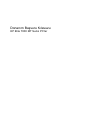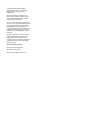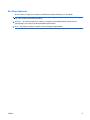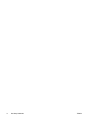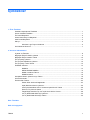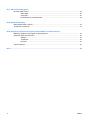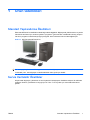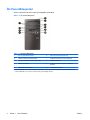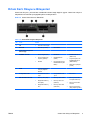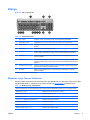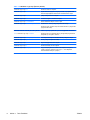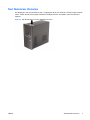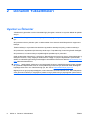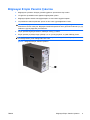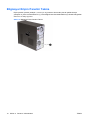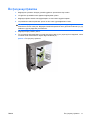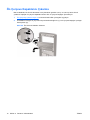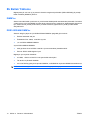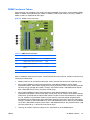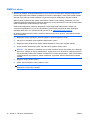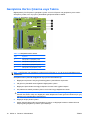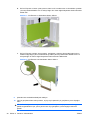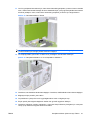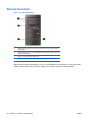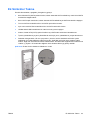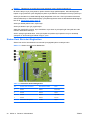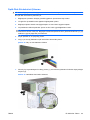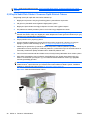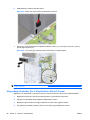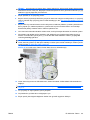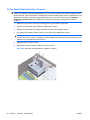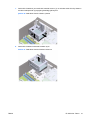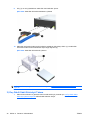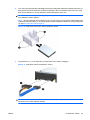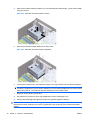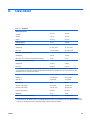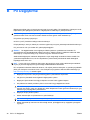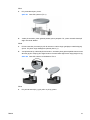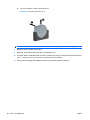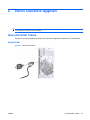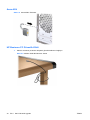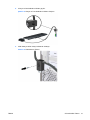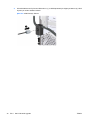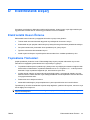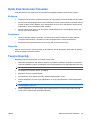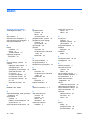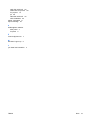Donanım Başvuru Kılavuzu
HP Elite 7000 MT Serisi PC'ler

© Copyright 2009 Hewlett-Packard
Development Company, L.P. Buradaki
bilgiler önceden uyarı yapılmadan
değiştirilebilir.
Microsoft, Windows ve Windows Vista,
Microsoft Corporation'ın ABD'de ve/veya
diğer ülkelerde/bölgelerde ticari markası
veya kayıtlı ticari markasıdır.
HP ürün ve servislerine ilişkin garantilerin
tamamı, bu ürün ve servislerle birlikte verilen
sınırlı garanti beyanlarında açıkça belirtilir.
Burada belirtilen hiçbir şey ek garanti
oluşturacak şekilde yorumlanmamalıdır. HP,
bu kılavuzda olabilecek teknik veya yazım
hatalarından ya da eksikliklerden sorumlu
tutulamaz.
Bu belge, telif haklarıyla korunan mülkiyet
bilgileri içermektedir. Bu belgenin hiçbir
bölümü Hewlett-Packard Company'nin
önceden yazılı onayı olmadıkça fotokopiyle
çoğaltılamaz, kopyalanamaz veya başka
dillere çevrilemez.
Donanım Başvuru Kılavuzu
HP Elite 7000 MT Serisi PC'ler
Birinci Baskı (Ekim 2009)
Belge Parça Numarası: 578993-141

Bu Kitap Hakkında
Bu kılavuzda, bu bilgisayar modelinin yükseltilmesiyle ilgili temel bilgiler yer almaktadır.
UYARI! Bu tarzda yazılmış metinler, talimatlara uymadığınız takdirde bedensel zarar görebileceğinizi
veya ölüme sebep olunabileceğini belirtir.
DİKKAT: Bu şekilde tasarlanmış metinler, yönergelere uyulmadığı takdirde donatının zarar
görebileceğini veya bilgi kaybıyla karşılaşabileceğinizi belirtir.
NOT: Bu şekilde hazırlanan metinler, önemli ek bilgiler sağlamaktadır.
TRWW iii

iv Bu Kitap Hakkında TRWW

İçindekiler
1 Ürün Özellikleri
Standart Yapılandırma Özellikleri ......................................................................................................... 1
Servis Verilebilir Özellikler .................................................................................................................... 1
Ön Panel Bileşenleri ............................................................................................................................. 2
Ortam Kartı Okuyucu Bileşenleri .......................................................................................................... 3
Arka Panel Bileşenleri .......................................................................................................................... 4
Klavye ................................................................................................................................................... 5
Windows Logo Tuşunu Kullanma ........................................................................................ 5
Seri Numarası Konumu ........................................................................................................................ 7
2 Donanım Yükseltmeleri
Uyarılar ve Önlemler ............................................................................................................................ 8
Bilgisayar Erişim Panelini Çıkarma ...................................................................................................... 9
Bilgisayar Erişim Panelini Takma ....................................................................................................... 10
Ön Çerçeveyi Çıkarma ....................................................................................................................... 11
Ön Çerçeve Kapaklarını Çıkarma ...................................................................................................... 12
Ön Çerçeveyi Yerine Takma .............................................................................................................. 13
Ek Bellek Yükleme ............................................................................................................................. 14
DIMM'ler ............................................................................................................................. 14
DDR3-SDRAM DIMM'ler .................................................................................................... 14
DIMM Yuvalarına Takma ................................................................................................... 15
DIMM'leri takma ................................................................................................................. 16
Genişletme Kartını Çıkarma veya Takma .......................................................................................... 18
Sürücü Konumları ............................................................................................................................... 22
Ek Sürücüler Takma ........................................................................................................................... 23
Sistem Kartı Sürücüsü Bağlantıları .................................................................................... 24
Optik Disk Sürücüsünü Çıkarma ........................................................................................ 25
5,25 İnçlik Sabit Disk Sürücü Yuvasına Optik Sürücü Takma ........................................... 26
Harici 3,5 İ
nç Sürücü Sökme ............................................................................................. 27
İsteğe Bağlı Sürücüler İçin 3,5 İnçlik Harici Sürücü Yuvası ............................................... 28
3,5 İnç Dahili Sabit Sürücüyü Çıkarma .............................................................................. 30
3,5 İnç Dahili Sabit Sürücüyü Takma ................................................................................. 32
Ek A Özellikler
Ek B Pil Değiştirme
TRWW v

Ek C Harici Güvenlik Aygıtları
Güvenlik Kilidi Takma ......................................................................................................................... 39
Kablo Kilidi ......................................................................................................................... 39
Asma Kilit ........................................................................................................................... 40
HP Business PC Güvenlik Kilidi ......................................................................................... 40
Ek D Elektrostatik Deşarj
Elektrostatik Hasarı Önleme ............................................................................................................... 43
Topraklama Yöntemleri ...................................................................................................................... 43
Ek E Bilgisayar Çalıştırma Yönergeleri, Düzenli Bakım ve Taşıma Hazırlığı
Bilgisayar Çalıştırma Yönergeleri ve Düzenli Bakım .......................................................................... 44
Optik Disk Sürücüsü Önlemleri .......................................................................................................... 45
Kullanım ............................................................................................................................. 45
Temizleme ......................................................................................................................... 45
Güvenlik ............................................................................................................................. 45
Taşıma Hazırlığı ................................................................................................................................. 45
Dizin ................................................................................................................................................................... 46
vi TRWW

1 Ürün Özellikleri
Standart Yapılandırma Özellikleri
Elite 7000 MT Serisi PC özellikleri modele bağlı olarak değişebilir. Bilgisayarda yüklü donanım ve yazılım
ürünlerinin tam listesi için, tanılama yardımcı programını (yalnızca bazı modellerde bulunur) çalıştırın.
Yardımcı programın kullanılmasıyla ilgili yönergeler
Sorun Giderme Kılavuzu
'nda sağlanmıştır.
Şekil 1-1 HP Elite 7000 MT Serisi PC
NOT: Aşağıda gösterilen sürücü yapılandırması, sizin bilgisayar modelinizdekinden farklı olabilir.
Yukarıdaki çizim, sizin bilgisayar modelinizdekinden farklı görünüyor olabilir.
Servis Verilebilir Özellikler
Küçük kasalı bilgisayar, yükseltme ve servis işlemlerini kolaylaştıran özelliklere sahiptir. Bu bölümde
açıklanan kurulum yordamlarının birçoğu için bir Torks T-15 veya düz uçlu tornavida kullanılması
gerekir.
TRWW Standart Yapılandırma Özellikleri 1

Ön Panel Bileşenleri
Sürücü yapılandırması da modele göre değişiklik gösterebilir.
Şekil 1-2 Ön Panel Bileşenleri
Tablo 1-1 Ön Panel Bileşenleri
1 5,25 inç Optik Disk Sürücüler
1
6 Sabit Disk Sürücüsü Etkinlik Işığı
2 Optik Disk Sürücüsü Etkinlik Işıkları 7 Optik Disk Sürücüsü Çıkarma Düğmeleri
3 3,5 inç Ortam Kartı Okuyucu (isteğe bağlı)
2
8 Kulaklık Konektörü
4 Mikrofon Konektörü 9 USB (Evrensel Seri Veriyolu) 2.0 Bağlantı
Noktaları
5 Çift Durumlu Güç Düğmesi 10 1394 Bağlantı Noktası
1
Bazı modellerde, bir veya 5,25 inçlik sürücü yuvalarının birini veya ikisini de kaplayan ön çerçeve kapakları olur.
2
Bazı modellerde 3,5 inç sürücü yuvasını örten çerçeve kapağı bulunur.
2 Bölüm 1 Ürün Özellikleri TRWW

Ortam Kartı Okuyucu Bileşenleri
Ortam kartı okuyucu, yalnızca bazı modellerde bulunan isteğe bağlı bir aygıttır. Ortam kartı okuyucu
bileşenlerini tanımlamak için aşağıdaki şekle ve tabloya bakın.
Şekil 1-3 Ortam Kartı Okuyucu Bileşenleri
Tablo 1-2 Ortam Kartı Okuyucu Bileşenleri
No. Yuva Ortam
1 xD
●
xD-Picture Card (xD)
2 MicroSD
●
MicroSD (T-Flash)
●
MicroSDHC
3 Ortam Kartı Okuyucusu
Etkinlik Işığı
4 SD/MMC+/miniSD
●
Secure Digital (SD)
●
Secure Digital High
Capacity (SDHC)
●
MiniSD
●
MiniSDHC
●
MultiMediaCard
(MMC)
●
Düşürülmüş Boyutlu
MultiMediaCard (RS
MMC)
●
MultiMediaCard 4.0
(MMC Plus)
●
Düşürülmüş Boyutlu
MultiMediaCard 4.0
(MMC Mobile)
●
MMC Micro (adaptör
gerekli)
5 USB
●
USB (Evrensel Seri
Veriyolu) Bağlantı
Noktası
6 CompactFlash I/II
●
CompactFlash Kart
Tipi 1
●
CompactFlash Kart
Tipi 2
●
MicroDrive
7 MS PRO/MS PRO DUO
●
Memory Stick (MS)
●
MagicGate Memory
Stick (MG)
●
MagicGate Memory
Duo
●
Memory Stick Select
●
Memory Stick Duo
(MS Duo)
●
Memory Stick PRO
(MS PRO)
●
Memory Stick PRO
Duo (MS PRO Duo)
●
Memory Stick PRO-
HG Duo
●
Memory Stick Micro
(M2) (adaptör gerekir)
TRWW Ortam Kartı Okuyucu Bileşenleri 3

Arka Panel Bileşenleri
Şekil 1-4 Arka Panel Bileşenleri
Tablo 1-3 Arka Panel Bileşenleri
1 Güç Kablosu Konektörü 7 Sony/Philips Digital Interconnect Format
(S/PDIF) Konektörü (yeşil)
2 Voltaj Seçme Anahtarı 8 Güçlü ses aygıtları için Hat Çıkış Ses
Konektörü (yeşil)
3 Hat Giriş Ses Konektörü (mavi) 9 Mikrofon Konektörü (pembe)
4 Arka Orta Kanal/Subwoofer Ses Konektörü
(turuncu)
10 Surround Yan Kanal Ses Konektörü
(gri)
5 RJ-45 Ağ Konektörü 11 Surround Arka Kanal Ses Konektörü
(siyah)
6 1394 Bağlantı Noktası 12 Evrensel Seri Veriyolu (USB) Bağlantı
Noktaları
NOT: Konektörlerin düzeni ve sayısı modele göre farklılık gösterebilir.
Video desteği için PCI Express x16 grafik kartı takmak gerekir.
PCI Express x1 grafik kartı takılı olduğunda, karttaki ve sistem kartındaki konektörler aynı anda
kullanılabilir. Bazı ayarların her iki konektörü de kullanmak için Computer Setup'da değiştirilmesi
gerekebilir. Önyükleme VGA denetleyicisini ayarlama hakkında bilgi için
Computer Setup (F10)
Yardımcı Programı Kılavuzu
'na bakın.
Mavi Hat Giriş Ses Konektörüne bir aygıt takıldığında konektörü bir hat giriş aygıtı için mi yoksa bir
mikrofon için mi kullanmak istediğinizi soran bir iletişim kutusu açılır. Konektörü istediğiniz zaman
Windows görev çubuğundaki Realtek HD Ses Yöneticisi'ni çift tıklatarak yeniden yapılandırabilirsiniz.
4 Bölüm 1 Ürün Özellikleri TRWW

Klavye
Şekil 1-5 Klavye Bileşenleri
Tablo 1-4 Klavye Bileşenleri
1 İşlev Tuşları Kullanılan yazılım uygulamasına bağlı olan özel işlevleri gerçekleştirir.
2 Düzenleme Tuşları Aşağıdakileri içerir: Insert, Home, Page Up, Delete, End ve Page Down.
3 Durum Işıkları Bilgisayarın ve klavye ayarlarının (Num Lock, Caps Lock ve Scroll Lock) durumunu
gösterir.
4 Sayı Tuşları Hesap makinesinin tuş takımı gibi çalışır.
5 Ok Tuşları Belgeyi incelemek veya Web sitelerinde gezinmek için kullanılır. Bu tuşlar fare
yerine klavyeyi kullanarak sola, sağa, yukarı ve aşağı hareket etmenizi sağlar.
6 Ctrl Tuşları Başka bir tuşla birlikte kullanılır; bu birleşimin etkisi, kullandığınız uygulama
yazılımına bağlıdır.
7 Uygulama Tuşu
1
Microsoft Office uygulamasında bulunan açılan menüleri açmak üzere kullanılır
(farenin sağ düğmesi gibi). Diğer yazılım uygulamalarında başka işlevler de yerine
getirebilir.
8 Windows Logosu Tuşları
1
Microsoft Windows Başlat menüsünü açmak için kullanılır. Başka işlevleri yerine
getirmek üzere diğer tuşlarla birlikte kullanılır.
9Alt Tuşları Başka bir tuşla birlikte kullanılır; bu birleşimin etkisi, kullandığınız uygulama
yazılımına bağlıdır.
1
Bazı coğrafi bölgelerde bulunan tuşlar.
Windows Logo Tuşunu Kullanma
Windows işletim sisteminde yer alan birçok işlevi gerçekleştirmek için, Windows Logo tuşunu diğer
tuşlarla birlikte kullanın. Windows Logo tuşunu bulmak için
Klavye sayfa 5 bölümüne bakın.
Tablo 1-5 Windows Logo Tuşu İşlevleri
Microsoft Windows XP ve Microsoft Windows Vista uygulamalarında aşağıdaki Windows Logo Tuşu işlevleri bulunur.
Windows Logo Tuşu
Başlat menüsünü görüntüler veya gizler
Windows Logo Tuşu + d Masaüstünü Görüntüler
Windows Logo Tuşu + m Tüm açık uygulamaları küçültür
Üst Karakter + Windows Logosu Tuşu + m Hepsini Küçült işlemini geri alır
Windows Logo Tuşu + e Bilgisayarım'ı başlatır
Windows Logo Tuşu + f Belge Bul'u başlatır
Windows Logosu Tuşu + Ctrl + f Bilgisayar Bul özelliğini yükler
TRWW Klavye 5

Windows Logo Tuşu + F1 Windows Yardımı'nı başlatır
Windows Logo Tuşu + l Ağ etki alanına bağlıysanız bilgisayarı kilitler veya şebeke etki
alanına bağlı değilseniz kullanıcıları anahtarlamanızı sağlar
Windows Logo Tuşu + r Çalıştır iletişim kutusunu başlatır
Windows Logo Tuşu + u Yardımcı Program Yöneticisi'ni başlatır
Windows Logo Tuşu + Pause/Break Sistem Özellikleri iletişim kutusunu açar
Windows Logo Tuşu + Sekme Tuşu Windows XP - Görev Çubuğu düğmelerinde dolaşır
Windows Vista - Windows Flip 3-D kullanarak Görev çubuğundaki
programlarda dolaşır
Microsoft Windows Vista'da yukarıda açıklanan Windows Logo Tuşu işlevlerinin yanı sıra aşağıdakiler de bulunur.
Ctrl + Windows Logo Tuşu + Sekme
Windows Flip 3-D kullanarak Görev çubuğundaki programlarda
dolaşmak için ok tuşlarını kullanın
Windows Logo Tuşu + Ara Çubuğu Tüm araçları öne taşır ve Windows Kenar Çubuğu'nu seçer
Windows Logo Tuşu + g Kenar Çubuğu araçlarında dolaşır
Windows Logo Tuşu + u Erişim Kolaylığı Merkezi'ni başlatır
Windows Logo Tuşu + x Windows Mobility Center'ı başlatır
Windows Logo Tuşu + sayı tuşu Sayıya karşılık gelen konumdaki Hızlı Başlatma kısayolunu
çalıştırır (örneğin, Windows Logo Tuşu + 1 Hızlı Başlatma
menüsündeki ilk kısayolu çalıştırır)
Tablo 1-5 Windows Logo Tuşu İşlevleri (devam)
6 Bölüm 1 Ürün Özellikleri TRWW

Seri Numarası Konumu
Her bilgisayarın üst sol kısmında yer alan, o bilgisayara ait bir seri numarası ve ürün kimliği numarası
vardır. Yardım almak üzere müşteri hizmetlerini aradığınızda, bu numaraların yanınızda olmasını
sağlayın.
Şekil 1-6 Seri Numarasının ve Ürün Kimliğinin Konumu
TRWW Seri Numarası Konumu 7

2 Donanım Yükseltmeleri
Uyarılar ve Önlemler
Yükseltmeleri yapmadan önce bu kılavuzdaki ilgili yönergeleri, önlemleri ve uyarıları dikkatli bir şekilde
okuyun.
UYARI! Elektrik çarpmasından, sıcak yüzeylerden ve yangından yaralanma riskini en aza indirmek
için:
Güç kablosunu duvar prizinden çekin ve dokunmadan önce sistemin dahili bileşenlerinin soğumasını
bekleyin.
Telekomünikasyon veya telefon konektörlerini ağ arabirim denetleyicisi (NIC) yuvalarına takmayın.
Güç kablosunun topraklama fişini devre dışı bırakmayın. Topraklama fişi, önemli bir güvenlik özelliğidir.
Güç kablosunu, her zaman kolayca erişebileceğiniz topraklanmış bir prize takın.
Ciddi yaralanmaları önlemek için,
Güvenlik ve Rahat Kullanım Kılavuzu
'nu okuyun. Kılavuzda doğru iş
istasyonu kurulumu, duruş, bilgisayar kullanıcılarının sağlığı ve çalışma alışkanlıkları açıklanmakta,
elektrik ve mekanikle ilgili önemli güvenlik bilgileri verilmektedir. Bu kılavuzu Web'de
http://www.hp.com/
ergo adresinde bulabilirsiniz.
DİKKAT: Statik elektrik, bilgisayarın veya isteğe bağlı donatının elektrikli bileşenlerine zarar verebilir.
Bu yordamlara başlamadan önce, bir süre topraklanmış metal nesneye dokunarak statik elektriğinizi
boşalttığınızdan emin olun. Daha fazla bilgi için, bkz. EK D,
Elektrostatik Deşarj sayfa 43.
Bilgisayar bir AC güç kaynağına bağlıyken, sistem kartında her zaman elektrik vardır. Dahili bileşenlerin
zarar görmesini önlemek için, bilgisayarı açmadan önce güç kablosunu güç kaynağından çıkarmalısınız.
8 Bölüm 2 Donanım Yükseltmeleri TRWW

Bilgisayar Erişim Panelini Çıkarma
1. Bilgisayarın açılmasını önleyen güvenlik aygıtlarını çıkarın/devre dışı bırakın.
2. CD gibi tüm çıkarılabilir ortam öğelerini bilgisayardan çıkarın.
3. Bilgisayarı işletim sistemi aracılığıyla kapatın ve sonra harici aygıtları kapatın.
4. Güç kablosunu elektrik prizinden çıkarın ve tüm harici aygıt bağlantılarını kesin.
DİKKAT: Açılış durumu ne olursa olsun, sistem etkin bir AC prizine bağlı olduğu sürece sistem
kartında her zaman voltaj olur. Bilgisayarın dahili bileşenlerinin zarar görmesini önlemek için, güç
kablosunu güç kaynağından çıkarmalısınız.
5. Erişim panelini bilgisayar kasasına sabitleyen vidayı (1) sökün.
6. Erişim panelini (2) arkaya doğru yaklaşık 1,3 cm (1/2 inç) kaydırın ve yukarı kaldırıp çıkarın.
NOT: Dahili parçaları takmak için bilgisayarı yan yatırmak isteyebilirsiniz. Erişim panelinin
bulunduğu tarafın yukarı baktığından emin olun.
Şekil 2-1 Bilgisayar Erişim Panelini Çıkarma
TRWW Bilgisayar Erişim Panelini Çıkarma 9

Bilgisayar Erişim Panelini Takma
Erişim panelini, panelin yaklaşık 1,3 cm'si (1/2 inç) kasanın arkasından çıkacak şekilde kasaya
yerleştirin ve yerien oturana kadar itin (1). Vida deliğinin kasa üzerindeki delikle aynı hizada olduğundan
emin olun ve vidayı (2) sıkın.
Şekil 2-2 Bilgisayar Erişim Panelini Takma
10 Bölüm 2 Donanım Yükseltmeleri TRWW

Ön Çerçeveyi Çıkarma
1. Bilgisayarın açılmasını önleyen güvenlik aygıtlarını çıkarın/devre dışı bırakın.
2. CD gibi tüm çıkarılabilir ortam öğelerini bilgisayardan çıkarın.
3. Bilgisayarı işletim sistemi aracılığıyla kapatın ve sonra harici aygıtları kapatın.
4. Güç kablosunu elektrik prizinden çıkarın ve tüm harici aygıt bağlantılarını kesin.
DİKKAT: Açılış durumu ne olursa olsun, sistem etkin bir AC prizine bağlı olduğu sürece sistem
kartında her zaman voltaj olur. Bilgisayarın dahili bileşenlerinin zarar görmesini önlemek için, güç
kablosunu güç kaynağından çıkarmalısınız.
5. Bilgisayar erişim panelini çıkarın.
6. Ön çerçevenin sağ tarafındaki üç tırnağı dışa doğru çekip (1) ön çerçeveyi önce sağ tarafı, sonra
sol tarafı olmak üzere kasanın dışına doğru döndürün (2).
Şekil 2-3 Ön Çerçeveyi Çıkarma
TRWW Ön Çerçeveyi Çıkarma 11

Ön Çerçeve Kapaklarını Çıkarma
Bazı modellerde, bir sürücü takmadan önce çıkarılması gereken 3,5 inç ve 5,25 inç harici sürücü
yuvalarını kaplayan ön çerçeve kapakları bulunur. Bir ön çerçeve kapağını çıkarmak için:
1.
Ön Çerçeveyi Çıkarma sayfa 11 konusunda tarif edilen yönergeleri uygulayın.
2. İki sabitleme tırnağını ön çerçevenin dış sol tarafına doğru itin (1) ve ön çerçeve kapağını içe doğru
iterek çıkarın (2).
Şekil 2-4 Ön Çerçeve Kapağını Çıkarma
12 Bölüm 2 Donanım Yükseltmeleri TRWW

Ön Çerçeveyi Yerine Takma
Ön çerçevenin sol tarafındaki 3 kancayı kasadaki yuvalara takıp (1), çerçeveyi soldan sağa doğru
döndürerek (2) mandalların yerine oturmasını sağlayın.
Şekil 2-5 Ön Çerçeveyi Yerine Takma
TRWW Ön Çerçeveyi Yerine Takma 13

Ek Bellek Yükleme
Bilgisayarda çift veri hızlı (3) eş zamanlı dinamik rastgele erişimli bellek (DDR3-SDRAM) çift yerleşik
bellek modülleri (DIMM'ler) bulunur.
DIMM'ler
Sistem kartındaki bellek yuvalarına en çok dört adet DIMM (sektör standardında) eklenebilir. Bu bellek
yuvalarında en az bir adet DIMM önceden takılmış olarak bulunur. Maksimum bellek desteği elde etmek
için, sistem kartına yüksek performanslı çift kanal modunda yapılandırılmış 8 GB'ye kadar bellek
ekleyebilirsiniz.
DDR3-SDRAM DIMM'ler
Sistemin düzgün çalışması için DDR3-SDRAM DIMM'ler aşağıdaki gibi olmalıdır:
●
Endüstri standardı 240 pim
●
Önbelleksiz PC3-10600, 1333 MHz uyumlu
●
1,5 volt DDR3-SDRAM DIMM'ler
Ayrıca DDR3-SDRAM DIMM'ler:
●
CAS gecikme süresi 9 DDR3 1333 Mhz (9-9-9 zamanlama) desteklemelidir
●
Zorunlu JEDEC SPD bilgilerini içerir
Bilgisayar ayrıca şunları destekler:
●
512 Mbit, 1 Gbit ve 2 Gbit ECC olmayan bellek teknolojileri
●
Tek taraflı ve çift taraflı DIMM'ler
●
x8 ve x16 DDR aygıtlarıyla oluşturulan DIMM'ler; x4 SDRAM ile oluşturulan DIMM'ler desteklenmez
NOT: Desteklenmeyen DIMM takarsanız sistem düzgün şekilde çalışmaz.
14 Bölüm 2 Donanım Yükseltmeleri TRWW
Sayfa yükleniyor...
Sayfa yükleniyor...
Sayfa yükleniyor...
Sayfa yükleniyor...
Sayfa yükleniyor...
Sayfa yükleniyor...
Sayfa yükleniyor...
Sayfa yükleniyor...
Sayfa yükleniyor...
Sayfa yükleniyor...
Sayfa yükleniyor...
Sayfa yükleniyor...
Sayfa yükleniyor...
Sayfa yükleniyor...
Sayfa yükleniyor...
Sayfa yükleniyor...
Sayfa yükleniyor...
Sayfa yükleniyor...
Sayfa yükleniyor...
Sayfa yükleniyor...
Sayfa yükleniyor...
Sayfa yükleniyor...
Sayfa yükleniyor...
Sayfa yükleniyor...
Sayfa yükleniyor...
Sayfa yükleniyor...
Sayfa yükleniyor...
Sayfa yükleniyor...
Sayfa yükleniyor...
Sayfa yükleniyor...
Sayfa yükleniyor...
Sayfa yükleniyor...
Sayfa yükleniyor...
-
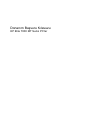 1
1
-
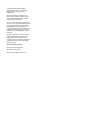 2
2
-
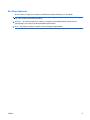 3
3
-
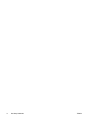 4
4
-
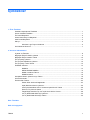 5
5
-
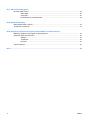 6
6
-
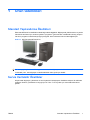 7
7
-
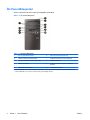 8
8
-
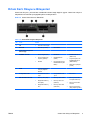 9
9
-
 10
10
-
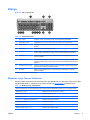 11
11
-
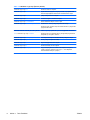 12
12
-
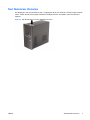 13
13
-
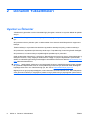 14
14
-
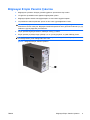 15
15
-
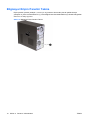 16
16
-
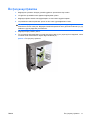 17
17
-
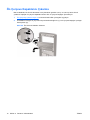 18
18
-
 19
19
-
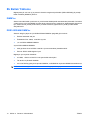 20
20
-
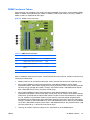 21
21
-
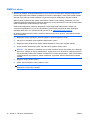 22
22
-
 23
23
-
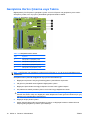 24
24
-
 25
25
-
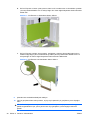 26
26
-
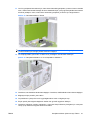 27
27
-
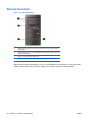 28
28
-
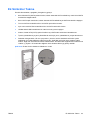 29
29
-
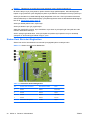 30
30
-
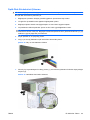 31
31
-
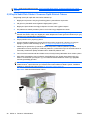 32
32
-
 33
33
-
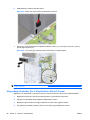 34
34
-
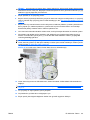 35
35
-
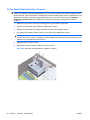 36
36
-
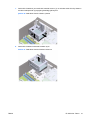 37
37
-
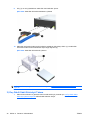 38
38
-
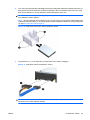 39
39
-
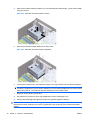 40
40
-
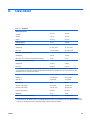 41
41
-
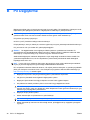 42
42
-
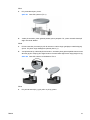 43
43
-
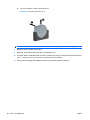 44
44
-
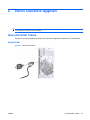 45
45
-
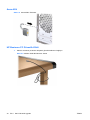 46
46
-
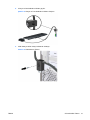 47
47
-
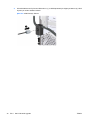 48
48
-
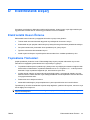 49
49
-
 50
50
-
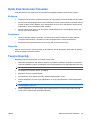 51
51
-
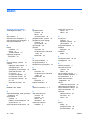 52
52
-
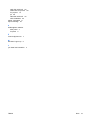 53
53
HP Elite 7000 Microtower PC Başvuru Kılavuzu
- Tip
- Başvuru Kılavuzu
- Bu kılavuz aynı zamanda aşağıdakiler için de uygundur:
İlgili makaleler
-
HP ProDesk 490 G2 Microtower PC Başvuru Kılavuzu
-
HP Elite 7100 Base Model Microtower PC Başvuru Kılavuzu
-
HP Compaq dx7300 Microtower PC Başvuru Kılavuzu
-
HP Compaq dx2400 Microtower PC Başvuru Kılavuzu
-
HP Compaq dc5800 Microtower PC Başvuru Kılavuzu
-
HP ProDesk 490 G1 Microtower PC (ENERGY STAR) Başvuru Kılavuzu
-
HP Compaq dc7800 Convertible Minitower PC Başvuru Kılavuzu
-
HP Compaq dc7700 Convertible Minitower PC Başvuru Kılavuzu
-
HP Compaq dx2450 Microtower PC Başvuru Kılavuzu
-
HP Compaq dc5800 Small Form Factor PC Başvuru Kılavuzu